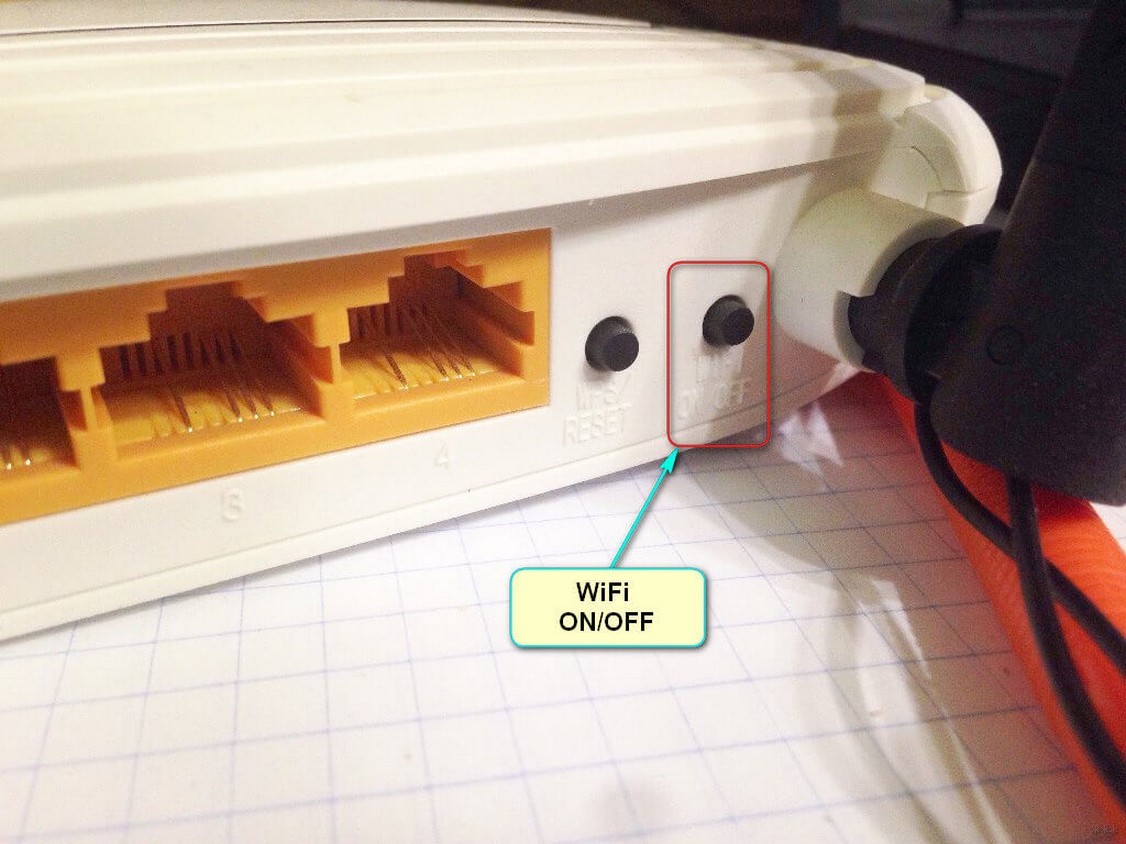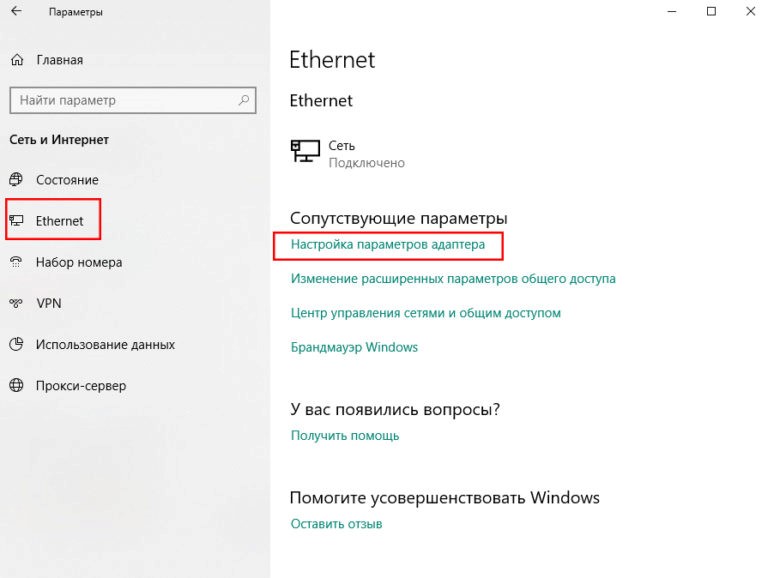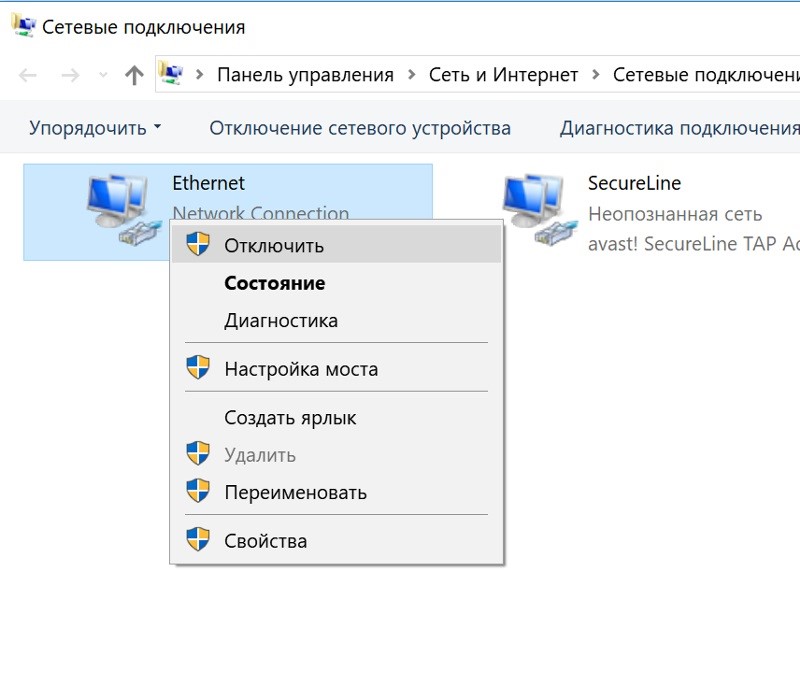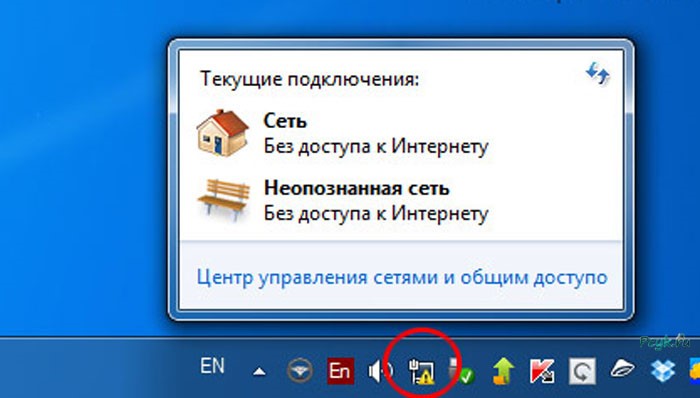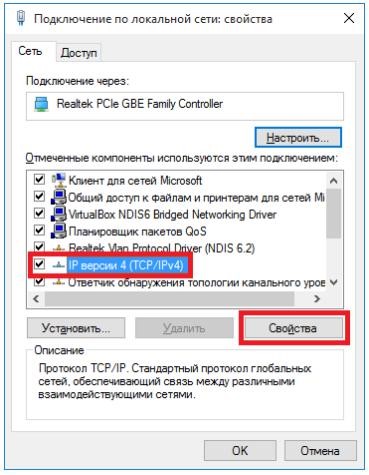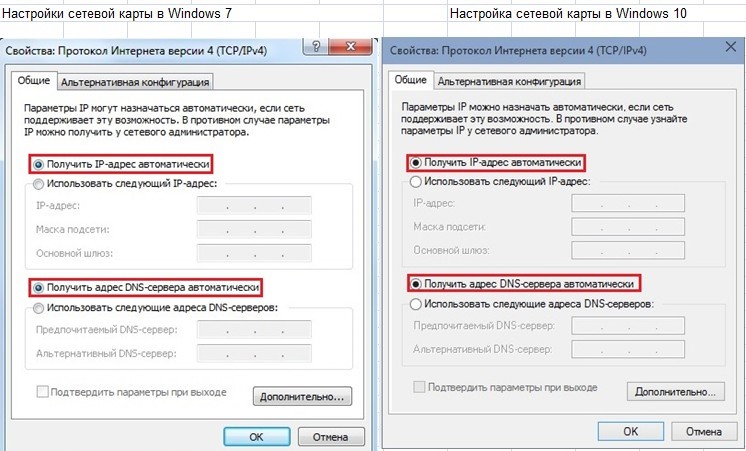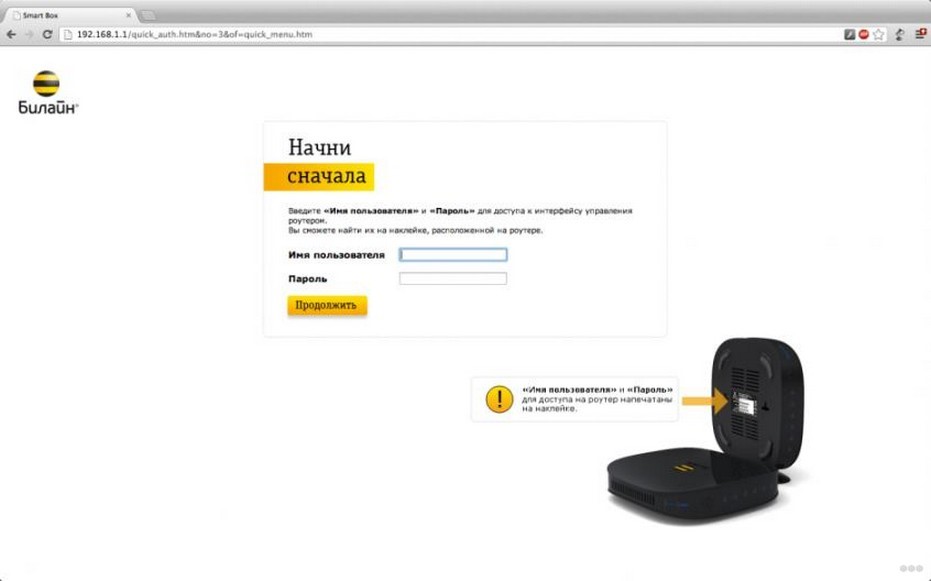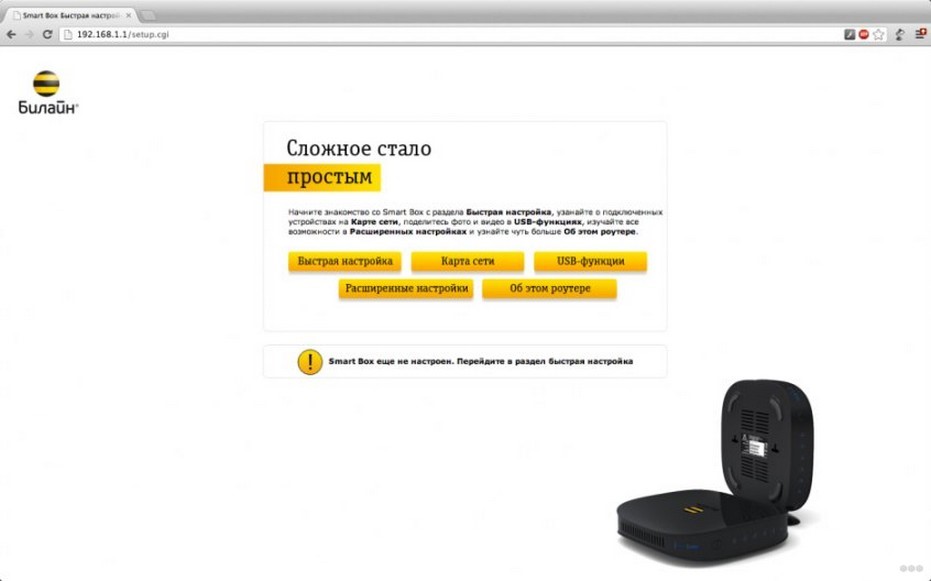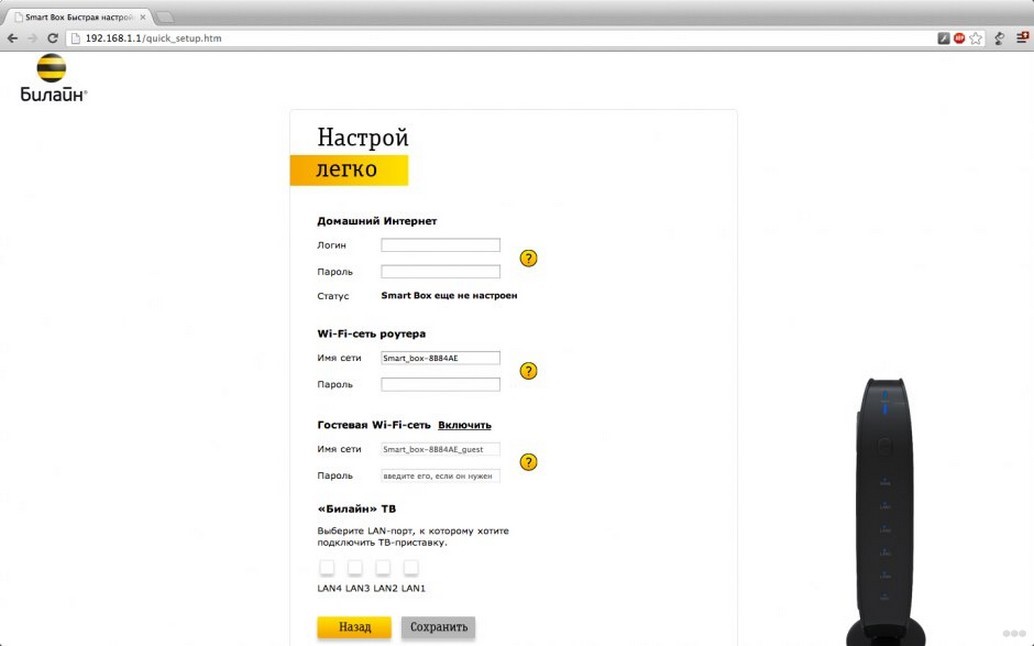ВНИМАНИЕ! Если у вас домашний интернет, а не мобильный – смотрите последнюю главу этой статьи.
Ребята, извините, но накипело. Сегодня у меня опять не работает мобильный интернет от Билайн на моем телефоне. И как на зло, в очень неподходящий момент. Именно поэтому я решился, и написал подробную статью со всеми возможными решениями. В 90% случаев помогает обычная перезагрузка смартфона – для этого зажмите боковую кнопку «Питания». После этого вылезет окошко, где нужно будет нажать по кнопке «Перезагрузить» (Перезапустить). Второй способ – просто выключите его и включите снова.
Если это не поможет, вызовите дополнительное меню «Шторка», смахнув пальцев сверху вниз. Убедитесь, чтобы был включен «Мобильный интернет». Можно попробовать его выключить, после подождите 1-2 минуты и включите снова. Иногда помогает включение и отключение «Авиа-режима». Если это не помогает, тогда читаем статью ниже.
Содержание
- Причины
- Проверка баланса
- Подключение услуги
- Не настроена точка доступа (APN)
- Нет SIM-карты
- Служба поддержки
- Последние действия
- Проблема с домашним интернетом
- Задать вопрос автору статьи
Причины
Давайте коротенько расскажу, почему не работает или пропал интернет на Билайн. Есть несколько причин:
- У вас закончился баланс.
- Закончились гигабайты – в таком случае интернет есть, но он плохо работает, так как скорость падает до минимума.
- Есть сбой в телефоне. Обычно помогает перезагрузка.
- Услуга интернета просто не подключена.
- Есть проблема подключения SIM-карты. Возможно просто окислились контакты.
- Вы находитесь вне зоны действия интернет-вышки.
- Технические работы или сбои у самого Билайн.
- На телефоне не установлены настройки APN.
- Есть технические проблемы с операционной системой смартфона. Или какое-то приложение мешает работе ОС.
А теперь переходим к решениям, всех этих причин.
Проверка баланса
Есть вероятность, что у вас просто нет средств на балансе счета. Есть несколько способов проверить баланс. Первый – наберите USSD команду:
*102#
После этого жмем по кнопке вызова. Если у вас тариф с ограниченным количеством гигабайт в месяц, то вы можете проверить оставшееся количество трафика с помощью команды:
*108#
Если у вас есть возможность, то вы можете скачать приложение «Мой Билайн» с Google Play или App Store и посмотреть количество средств на балансе там. Если в приложение не получается зайти, попробуйте подключиться к Wi-Fi.
Третий способ – это зайти в личный кабинет на сайте Билайн.
- Переходим по этой ссылке.
- Вводим логин и телефон.
- Далее вписываем пароль.
- Баланс вы увидите сразу в первом блоке, где указан номер телефона.
Подключение услуги
Если вы недавно приобрели симку, то есть вероятность, что услуга просто не подключена. Такое часто бывает с тарифами, которые не предполагают работу с интернетом. Давайте проверим, какой тариф у вас подключен – введите команду:
*110*09#
Жмем вызов. Если придет SMS, где написано, что у вас нет платных услуг. В таком случае их стоит подключить. Я бы не советовал использовать USSD команды, так как они очень неудобные. Лучше всего воспользоваться несколькими способами:
- Позвонить на номер: 0674. Далее просто действуем командам голосового помощника.
- Зайдите в личный кабинет на сайте или воспользуйтесь приложением «Мой Билайн».
- Позвонить в службу технической поддержки – 8 800 700 8378. Если вы будете звонить с Билайн номера, то можете воспользоваться коротким номером –
Не настроена точка доступа (APN)
После того, как вы вставляете SIM-карту в новый, или даже старый телефон, оператор отправляет на него настройка APN. Именно за счет них вы подключаетесь к сотовой вышке. Обычно все происходит быстро и автоматически, но бывают и казусы, когда ваш телефон не принимает настройки, или не прописывает их в системе.
Тогда, ясное дело, подключиться к интернету вы не можете. Проще всего заказать настройки для вашего смартфона двумя способами. Попробуйте ввести USSD команду:
*110*181#
Можно также попробовать позвонить на номер:
06503
Если вас после этого попросят ввести пароль, для сохранения настроек – вводим: 1234. Если это не помогло, то давайте зайдем и проверим, какие настройки стоят у вас в смартфоне, и есть ли они вообще. Покажу на примере Андроид телефона.
- Зайдите в «Настройки».
- Далее переходим в раздел, который связан с интернетом – он может называться как «Wi-Fi и мобильная сеть».
- Далее находим раздел, связанный с мобильным интернетом – он может называться как «Мобильная сеть» или «SIM-карта и сеть». Перейдя туда, если у вас есть поддержка двух SIM-карт, то выбираем нужную. Если подобного нет, то сразу нажмите по настройкам APN (возможно перед этим нужно будет нажать «Дополнительно»).
- Перейдя в «Точку доступа (APN)» вы должны увидеть все настройки подключения к интернету. Смотрите, если вообще ничего нет, тогда нажмите по кнопке со значком плюсика (+). Если настройка «Beeline internet» есть, тогда активируем её. Далее нам нужно зайти в настройки этого подключения, для этого тапните по названию.
Итак, теперь нужно проверить, чтобы настройки были верные. Если вы заново создаете конфигурацию подключения, тогда очень внимательно вписываем каждый параметр:
ВНИМАНИЕ! Поля, которые я не указал, ЗАПОЛНЯТЬ НЕ НУЖНО – оставьте значения по умолчанию
- Имя – Beeline Internet
- APN – beeline.ru
- Имя пользователя – beeline
- Пароль – beeline
- Тип аутентификации – PAP
- Тип APN – default
- Протокол APN – IPv4
Теперь нажмите по трем точкам в правом верхнем углу экрана и сохраните настройку. Выйдите в предыдущее окошко и посмотрите, чтобы «Beeline Internet» был активен. После этого перезапустите телефон и снова попытайтесь подключиться к интернету.
Нет SIM-карты
При перезагрузке или во время работы не выскакивали ли у вас сообщения о проблемах с SIM-картой? В верхнем углу экрана в таком случае может висеть значок «Отсутствия SIM», а связи вообще нет. С подобной проблемой сталкивался каждый. В таком случае, вам нужно просто вытащить симку и вставить её обратно. Если это не поможет, то скорее всего на ней окислились контакты. Вытащите СИМ, возьмите обычную стирательную канцелярскую резинку и потрите контакты.
Служба поддержки
Есть большая вероятность, что подключиться к интернету вы не можете из-за проблем со стороны оператора Билайн. Возможно, на вышке, к которой вы хотите подключиться идут технические работы. Но как об этом узнать? – проще всего позвонить в службу тех поддержки:
8 800 700 8378 (если звонить с любого номера)
0611 (если звонить с Билайн)
Последние действия
Если вы все перепробовали, но интернета все нет, а поддержка Билайн отмахивается и говорит – что на их стороне все нормально, тогда, скорее всего, проблема в вашем смартфоне. Вот что мы сделаем. Мы попробуем сбросить настройки приложений и сети.
Зайдите в «Настройки». Перейдите в раздел «Система». Находим «Сброс настроек».
Тут есть несколько пунктов. Сначала делаем сброс Wi-Fi, мобильного интернета и Bluetooth. Если это не помогает, то пробуем сбросить настройки приложений. Если вы ранее устанавливали какие-то подозрительные программы, то советую их удалить. Также можно попробовать обновить операционную систему – для этого заходим в «Настройки» – «Системы» – «Обновление системы» – жмем по кнопке «Поиск». Если телефон сможет найти новую версию, тогда обязательно её установите.
Если вообще ничего не помогает, то можно попробовать «Сбросить все данные» телефона. Но помните, в таком случае все со смартфона будет удалено. Перед этим убедитесь, чтобы все данные, которые вам нужны, были загружено в облако.
Проблема с домашним интернетом
Как вы уже знаете, Билайн использует два подключения: L2TP или PPTP. Проблема в том, что данные VPN очень часто сбоят, и клиент просто не может подключиться к конечному серверу. Но давайте отойдем от сложных понятий, в первую очередь просто подойдите к вашему роутеру и перезагрузите его – достаточно нажать два раза на кнопку «Питания» (On/OFF). Если такой кнопки нет, то просто выдерните его из розетки. Аналогично обязательно перезагрузите ваш компьютер.
Опять же, мы можем начать ковыряться в настройках Windows, но для начала узнайте, не закончились ли ваши деньги на балансе. Проще всего это сделать в личном кабинете на официальном сайте Билайн – beeline.ru.
Если деньги есть, роутер работает, но интернета все равно нет, тогда звоним в техническую поддержку по номерам:
8 800 700 8378
0611
Если тех поддержка говорит, что у них все нормально, тогда уже лезем в настройки Windows. Я уже писал подробные инструкции по решению ошибок (692, 809, 797), которые обычно появляются у клиентов домашнего Билайн интернета. Ошибка у вас может и не быть, но вот некоторые решения должны помочь. Особенно это касается портов, которые используются при подключении к L2TP или PPTP сетям. Оставляю ссылки на статьи ниже:
- Статья 1
- Статья 2
- Статья 3
Также советую почитать общую статью по решению проблем с интернетом от моего коллеги. Если у вас еще остались вопросы, пишите в комментариях.
Сегодняшняя статья предназначена для пользователей роутера Билайн, которые столкнулись с проблемой периодического пропадания интернет-соединения каждые 5 минут. Это может быть довольно раздражающим явлением, особенно если вы проводите много времени в сети или зависите от стабильного интернета для работы или учебы.
Прежде чем приступить к устранению проблемы, необходимо убедиться, что причина именно в роутере Билайн. Проверьте, не возникают ли такие же проблемы при подключении к интернету через другие устройства или провайдеры. Если проблема возникает только при использовании роутера Билайн, то вам необходимо выполнить несколько шагов для ее устранения.
Возможная причина проблемы может быть связана с настройками роутера Билайн. Вам следует попробовать обновить прошивку вашего роутера, так как старая версия прошивки может быть причиной нестабильной работы. Посетите официальный сайт Билайн и проверьте, доступна ли новая версия прошивки для вашей модели роутера. Если обновление прошивки не помогло решить проблему, попробуйте сбросить настройки роутера до заводских установок. Обратите внимание, что этот шаг удалит все ваши настройки, поэтому перед сбросом рекомендуется создать резервные копии данных.
Также стоит учесть, что проблема с пропаданием интернета может быть связана с физическими проблемами в вашей домашней сети. Проверьте соединения всех кабелей, удостоверьтесь, что они надежно подключены к соответствующим портам роутера и модема. Если возможно, попробуйте заменить Ethernet-кабель, поскольку дефектный кабель может привести к потере соединения. Если все вышеперечисленные действия не привели к результату, обратитесь в техническую поддержку Билайн для получения более подробной помощи.
Содержание
- Проблема пропадания интернета через роутер Билайн
- Возможные причины и решения
- Проверка соединения
- Состояние роутера
- Проверка световых индикаторов
- Включение роутера снова
- Обновление прошивки роутера
- Перезагрузка роутера
- Установка новых настроек роутера
Проблема пропадания интернета через роутер Билайн
Многие пользователи сталкиваются с проблемой постоянного пропадания интернета каждые 5 минут через роутер Билайн. Эта проблема может быть вызвана различными факторами.
Одной из возможных причин является неправильная настройка роутера. Убедитесь, что все настройки роутера Билайн соответствуют рекомендованным параметрам. Проверьте правильность подключения кабелей и проведите проверку соединения с помощью специальных программ или сайтов.
Другой возможной причиной может быть неисправность самого роутера или провайдерского оборудования. Проверьте, нет ли повреждений на кабеле или роутере, а также обратитесь к технической поддержке провайдера для диагностики и устранения проблемы.
Также стоит обратить внимание на возможное воздействие внешних источников помех, таких как другие беспроводные устройства, электромагнитные поля или перегруженные Wi-Fi каналы в окружающей среде. Попробуйте установить роутер в другом месте или переключиться на другой Wi-Fi канал с меньшей нагрузкой.
Если все вышеперечисленные решения не помогли, возможно, проблема может быть связана с неправильной работой оператора связи. Обратитесь к службе поддержки провайдера и сообщите о проблеме. Разберитесь вместе с ними, что может быть причиной пропадания интернета и как исправить данную проблему.
Итак, если интернет пропадает каждые 5 минут через роутер Билайн, проверьте настройки роутера, состояние провайдерского оборудования, возможные источники помех и обратитесь за помощью в техническую поддержку провайдера. Решение данной проблемы может потребовать некоторого времени и усилий, но с правильным подходом она может быть устранена.
Возможные причины и решения
1. Проверьте стабильность сигнала интернета. Возможно, проблема связана с низким уровнем сигнала Wi-Fi. Убедитесь, что устройство подключено к правильной беспроводной сети, а сигнал достаточно сильный. Попробуйте переместить роутер ближе к подключаемому устройству или установить дополнительные устройства усиления Wi-Fi сигнала.
2. Проверьте настройки роутера. Зайдите в настройки роутера через веб-интерфейс, обычно доступный по адресу 192.168.1.1. Проверьте, нет ли конфликтов в настройках или ограничений на подключенные устройства. Обновите программное обеспечение роутера до последней версии.
3. Перезагрузите роутер. Иногда проблемы со стабильностью интернета могут быть вызваны временными сбоями в работе роутера. Попробуйте перезагрузить роутер, выключив его на несколько минут и затем снова включив.
4. Проверьте подключение кабеля. Если ваш роутер подключен к интернет-провайдеру через сетевой кабель, убедитесь, что кабель надежно подключен и не поврежден. Попробуйте заменить кабель на новый.
5. Свяжитесь с технической поддержкой провайдера. Если предыдущие действия не привели к решению проблемы, обратитесь за помощью к технической поддержке вашего интернет-провайдера. Они смогут провести диагностику и предложить дальнейшие решения.
Проверка соединения
Следует проверить, подключены ли все кабели правильно. Убедитесь, что кабель от интернет-провайдера подключен к порту WAN на роутере и что все другие устройства подключены к правильным портам.
Также, убедитесь, что все лампочки на роутере горят или мигают, что указывает на активное соединение.
Используйте кабель, проверенный на исправность, чтобы исключить возможность проблемы с кабелем.
Если все кабели подключены правильно и лампочки горят, но проблема с соединением все равно существует, попробуйте перезагрузить роутер и все подключенные устройства. Иногда простая перезагрузка может решить проблему соединения с интернетом.
Если после всех этих шагов проблема с соединением продолжает существовать, возможно, стоит обратиться в службу технической поддержки вашего интернет-провайдера для дальнейшей диагностики и решения проблемы.
Состояние роутера
Если у вас возникают проблемы с пропаданием интернета каждые 5 минут через роутер Билайн, важно проверить его текущее состояние. Это может помочь выявить возможные причины проблемы и найти решение.
Первым шагом проверьте, включен ли роутер. Убедитесь, что питание подключено, и светодиодная индикация на роутере горит.
Затем проверьте соединение между роутером и вашим компьютером или другими устройствами. Убедитесь, что все провода и кабели надежно подключены и не повреждены.
Если предыдущие шаги не помогли, попытайтесь перезагрузить роутер. Часто это может решить временные проблемы с интернетом. Для этого нажмите и удерживайте кнопку «Включить/Выключить» на задней панели роутера в течение нескольких секунд, пока не загорятся все индикаторы и роутер не перезагрузится.
Если проблема с пропаданием интернета сохраняется, возможно, вам потребуется обратиться в службу поддержки Билайн. Опишите им ситуацию и предоставьте все необходимые детали, чтобы они смогли провести более глубокую диагностику и предложить решение.
Не забывайте, что проблема может быть и не в роутере. Возможно, в вашем районе проводятся работы, или у вас есть проблемы с вашим интернет-провайдером. Поэтому, помимо проверки состояния роутера, обратитесь к Билайну для уточнения текущей ситуации и возможных причин проблемы.
Проверка световых индикаторов
Вот основные световые индикаторы, которые можно найти на роутере Билайн:
- Индикатор питания: должен гореть постоянно, указывая на то, что роутер включен и работает.
- Индикатор ADSL: если вы используете ADSL-подключение, этот индикатор должен гореть постоянно или мигать, указывая на активное интернет-подключение.
- Индикатор Ethernet: этот индикатор показывает, активно ли подключение к компьютеру или другому устройству через Ethernet-кабель. Он должен гореть постоянно или мигать.
- Индикатор Wi-Fi: если вы используете беспроводное подключение, этот индикатор должен гореть постоянно или мигать, указывая на активное Wi-Fi-подключение.
Если вы обнаружили, что какой-либо световой индикатор не горит или мигает постоянно, это может указывать на проблему с подключением. В этом случае, рекомендуется перезапустить роутер, проверить подключение проводов и настройки Wi-Fi. Если проблема сохраняется, свяжитесь с технической поддержкой Билайн для получения дополнительной помощи.
Включение роутера снова
Если вы испытываете проблемы с пропаданием интернета каждые 5 минут через роутер Билайн, попробуйте выполнить следующие действия:
- Убедитесь, что роутер подключен к источнику питания и включен.
- Проверьте, правильно ли подключены кабели Ethernet от роутера к вашему компьютеру или другим устройствам.
- Перезагрузите роутер, нажав кнопку питания на задней панели или отключив и снова включив источник питания.
- Проверьте уровень сигнала Wi-Fi на вашем устройстве. Если уровень сигнала низкий, попробуйте приблизиться к роутеру или поместить его в более центральное место в вашем доме.
- Проверьте настройки роутера и убедитесь, что они соответствуют вашим требованиям и рекомендациям провайдера.
- Если проблема не решена, свяжитесь с технической поддержкой провайдера и сообщите им о проблеме, чтобы получить дополнительную помощь.
Следуя указанным выше шагам, вы сможете включить роутер снова и, возможно, исправить проблему с пропаданием интернета.
Обновление прошивки роутера
Перед началом обновления прошивки необходимо проверить доступность новой версии на официальном сайте Билайн или связаться с технической поддержкой провайдера. Обновление прошивки можно выполнить с помощью специальной утилиты или через веб-интерфейс самого роутера.
Перед началом процесса обновления рекомендуется сделать резервную копию настроек роутера, чтобы в случае возникновения проблем вернуться к предыдущей рабочей конфигурации.
Подключите компьютер к роутеру через Ethernet-кабель, чтобы избежать возможных проблем связанных с потерей интернета во время обновления прошивки. Введите IP-адрес роутера в браузере и выполните вход в веб-интерфейс.
В разделе «Обновление прошивки» найдите кнопку «Обновить» или «Загрузить прошивку». Выберите загруженный файл с обновлением прошивки и запустите процесс обновления.
Во время обновления прошивки не рекомендуется отключать роутер или компьютер, так как это может привести к повреждению устройства. Дождитесь завершения процесса обновления и проверьте корректность работы интернета.
Если после обновления прошивки проблема с пропаданием интернета не решена, рекомендуется обратиться в техническую поддержку провайдера для дальнейшего анализа и поиска решения проблемы.
Перезагрузка роутера
- Найдите кнопку питания на задней панели роутера.
- Нажмите и удерживайте кнопку питания в течение нескольких секунд, пока не выключится питание.
- Подождите около 30 секунд.
- Нажмите на кнопку питания, чтобы включить роутер.
После этого роутер будет перезагружен и, в большинстве случаев, исправит временное отключение интернета. Важно отметить, что перезагрузка роутера может занять некоторое время, поэтому необходимо подождать, пока все светодиоды на роутере загорятся или перестанут мигать.
Если перезагрузка роутера не решит проблему с пропаданием интернета, стоит обратиться в техническую поддержку провайдера или рассмотреть другие возможные причины неполадки.
Установка новых настроек роутера
Чтобы исправить проблему с пропаданием интернета через роутер Билайн, вам может понадобиться изменить некоторые настройки на устройстве. Вот шаги, которые вам следует выполнить:
1. Войдите в интерфейс управления роутером.
Для этого откройте веб-браузер на компьютере, подключенном к роутеру, и введите в адресной строке IP-адрес роутера. Обычно IP-адрес роутера Билайн равен 192.168.1.1 или 192.168.0.1. Далее вам может потребоваться ввести название пользователя и пароль, чтобы войти в интерфейс управления.
Примечание: Если вы не знаете IP-адрес роутера или данные для входа, проверьте документацию или свяжитесь с технической поддержкой Билайн.
2. Проверьте настройки соединения.
Перейдите в раздел «Настройки соединения» или «Интернет» и убедитесь, что выбранный тип соединения соответствует вашему провайдеру интернет-услуг. Если у вас динамический IP-адрес, выберите «Автоматическая настройка» или «DHCP»; если у вас статический IP-адрес, выберите «Ручная настройка» и введите соответствующие значения.
Также стоит проверить, правильно ли указаны DNS-серверы. Если вы не знаете правильные DNS-серверы, вы можете воспользоваться DNS-серверами Google: 8.8.8.8 и 8.8.4.4.
3. Обновите прошивку роутера.
Проверьте, доступно ли обновление прошивки для вашего роутера на сайте Билайн. Если есть новая версия прошивки, скачайте ее на компьютер и следуйте инструкциям производителя по установке обновления. Обновление прошивки может исправить известные ошибки и проблемы с сетевым соединением.
4. Перезагрузите роутер и проверьте соединение.
После внесения изменений в настройки или установки обновления прошивки, перезагрузите роутер и подождите, пока он полностью загрузится. Затем проверьте связь с интернетом, чтобы убедиться, что проблема с пропаданием интернета решена.
Примечание: Если проблема остается, свяжитесь с технической поддержкой Билайн для получения дополнительной помощи.
Содержание
- Куда звонить?
- Что нужно делать в первую очередь?
- Проверка оборудования
- Абонентская плата
- Вирусы
- Проблемы со стороны адаптера
- Ошибка «Нет доступа к интернету»
- Сетевые параметры
- WEB-интерфейс маршрутизатора
- VPN-подключение
Из-за аварий на линии, неправильно работающего оборудования, сторонних программ может пропасть доступ к сети. Если у вас домашний интернет от Билайн, и он не работает, мы поможем найти причину неполадки и подскажем, как ее исправить.
Куда звонить?
Провайдер Beeline предоставляет проводной и беспроводной доступ в интернет, постоянно улучшая качество услуг. Но иногда сбои все-таки происходят. Чтобы решить проблему с подключением к интернету, можно позвонить оператору в службу поддержки.
По вопросам подключения и работы домашнего интернета Билайн нужно звонить на горячую линию – 8 800 700 8000. На сайте компании можно заказать обратный звонок для связи с техническим отделом.
Что нужно делать в первую очередь?
Если нет времени и желания ждать, пока ответит служба поддержки, попробуйте найти причину неисправности самостоятельно. Начнем с простого.
Совет! В Windows есть средство для автоматического устранения неполадок. В системном трее кликните по значку интернета левой клавишей мыши и нажмите «Диагностика неполадок».
Проверка оборудования
Посмотрите на роутер. Должны гореть зеленым следующие индикаторы: Power, WAN, WLAN или Wi-Fi (если точка доступа включена), LAN (если подключены домашние устройства патч-кордом).
Возможные варианты проблем:
- Не горит ни одна лампочка – на маршрутизатор не поступает питание. Проверьте, подключен ли он к розетке, не вылетел ли штекер от блока питания.
- Не активен индикатор WAN (Интернет) – кабель, идущий из подъезда, поврежден или не подключен. Осмотрите его. Если доступ к сети идет через роутер, провод должен быть в порте WAN (желтого цвета). Попробуйте подключить кабель напрямую к сетевой карте ПК.
- Индикатор интернета желтый или красный – неправильные настройки, сбой на линии, системная ошибка. Позвоните в Билайн, чтобы исключить аварию или проведение технических работ.
- Не горит WLAN (Wi-Fi) – не активирована точка доступа в настройках маршрутизатора, аппаратный сбой. Попробуйте перезагрузить устройство – отключите от питания на пару минут. Такой способ помогает, если вдруг пропала сеть, или упала скорость передачи данных.
Совет! На некоторых моделях сетевого оборудования есть кнопка отключения Wi-Fi. Обычно она находится сзади. Для работы беспроводной сети кнопка должна быть в положении ON.
Абонентская плата
Может, вы просто забыли оплатить домашний интернет? В Билайн деньги списываются каждые 30 дней, а не конкретного числа. Узнать баланс можно в личном кабинете, а также, позвонив оператору.
Если подключен автоплатеж, проверьте, есть ли деньги на карте. Пополнить счет также можно с телефона или с помощью услуги «Доверительный платеж» (активируется в личном кабинете).
Внимание! Если в текущем месяце вы поменяли тариф и сумма платежа увеличилась, нужно скорректировать настройки услуги «Автооплата».
Вирусы
Некоторые вредоносные ПО могут тормозить или блокировать интернет. Проверьте ПК на наличие вирусов. Установите любой антивирус и включите сканирование. После обнаружения и удаления «плохих» программ проблема должна решиться.
Если ничего не помогло, переходим к более сложным проблемам. Разберем другие причины, почему может не работать интернет Билайн.
Проблемы со стороны адаптера
Если не работает интернет, не важно, проводной или по Wi-Fi, возможно выключен Ethernet или беспроводной адаптер. Как проверить и включить (на примере Windows 10):
- в «Параметрах Windows» нужен «Сеть и Интернет»;
- выбираем пункт «Настройка параметров адаптера»;
- в сетевых подключениях ищем нужное, жмем ПКМ и «Включить».
Закажите бесплатную консультацию
Если подключения в списке нет, возможно, слетели драйверы, или сгорела сетевая плата. Чтобы проверить, нужно:
- зайти в «Диспетчер устройств», раздел «Сетевые адаптеры»;
- найти устройство, в названии которого есть слова «Wireless adapter» (Вай-Фай) или «Ethernet adapter» (проводной интерфейс);
- если таких в списке нет, нужно ставить микропрограммы или менять сетевую плату.
Если вы знаете производителя адаптера, скачать драйверы можно с официального сайта и установить их самостоятельно. В иной ситуации придется вызывать мастера.
Ошибка «Нет доступа к интернету»
Посмотрите на значок интернета в системном трее. Если подключение есть, но стоит предупреждающий желтый восклицательный знак с надписью: «Нет доступа к интернету», придется смотреть настройки сетевой карты и роутера.
Справка! Причиной ошибки могут быть неполадки на линии.
Сетевые параметры
Рекомендуется настроить автоматическое получение IP-адреса и DNS:
- заходим в сетевые подключения, выбираем нужное;
- кликаем ПКМ и «Свойства»;
- выбираем компонент «IP версии 4», далее «Свойства»;
- на вкладке «Общие» нужно выставить автоматическое назначение IP и DNS-сервера;
- сохраняем изменения кнопкой «ОК».
Теперь можно делать перезагрузку ПК и проверять, появился ли доступ к сети.
WEB-интерфейс маршрутизатора
Если интернет все равно не работает, проверяем роутер. Возможно, его настройки слетели к заводским. Что нужно сделать (на примере Smart Box):
- соединить маршрутизатор с компьютером патч-кордом или по Wi-Fi (сеть будет незапаролена);
- в адресной строке набрать IP устройства, указать имя пользователя и пароль для доступа к админке (данные можно посмотреть на дне роутера);
- в основном меню выбрать «Быстрая настройка»;
- заполнить раздел «Домашний интернет» (данные указаны в договоре);
- настроить Wi-Fi (задать имя сети и ключ безопасности);
- сохранить конфигурацию и проверить доступ к интернету.
Внимание! Для подключения к Wi-Fi, нужно удалить старую сеть, в списке доступных найти новую, ввести пароль и подключиться.
VPN-подключение
Расширения для браузеров ставят, чтобы получить доступ к запрещенным сайтам. Бывает, что они блокируют работу интернета. В этом случае нужно отключить все это. Также можно попробовать перезагрузить браузер или сменить сервер.
Если перестал работать интернет от Beeline, не торопитесь вызывать мастера. Можно самостоятельно найти причину неполадки и исправить ее.
Проблема с Билайн
Здравствуйте! Приобрел TL-WR340GD VER 3.0 в марте 2011 года. Провайдер Билайн. Проблем с подключением по L2TP не возникло. Все работает изумительно. Примерно через 3 недели, я обнаружил отсутствие соединения с интернетом. Все работало нормально, и показывало отсутствие сигнала по кабелю. Позвонив в службу тех. поддержки Билайн. Они долго искали причину обрыва связи, а потом сообщили мне о том, что с моего адреса идут непонятные рассылки, в связи с чем их система блокировала мой порт. Мне настоятельно посоветовали проверить на вирусы компьютер после чего меня вновь подключили. Я удивился, так как у меня не было вирусов. Я стал пользоваться дальше интернетом. Примерно через две недели, история повторилась. Я вновь позвонил в службу поддержки, где специалист после того как установил причину блокировки моего порта поинтерисовался, а нет ли у меня роутера. Я сообщил, что у меня стоит роутер TP-LINK. Специалист сказал, что необходимо убрать галочку с в графе Брут Каст роутера, и если блокировка вновь повториться необходимо сменить роутер, так как данная модель не подходит к сети Билайн. Я стал дальше использовать роутер, но эта история повторялась с периодичностью один раз в 2-3 недели. Каждый раз как я звоню службу тех. поддержки Билайн для подключения после очередной блокировки, мне рекомендуют не использовать данный роутер. В начале августе ситуациая обострилась, меня блокировали 4 раза подряд. С переодичностью несколько часов после подключения. Мне советовали обновить прошивку, и я ее обновил до 4.7.11 Build 101102 Rel.60376n, но это не помогло все равно блокируют поясняя, что от меня идет какая-то рассылка. В настоящее время я отключил роутер, и эти проблемы пропали. Подскажите как быть этой ситуации? Роутер мне нравиться, и менять его не хочется. Может быть есть какая -то прошивка которая поможет прекратить эти рассылки?
На одном из форумов вычитал это:
«наша супер-железка в момент своей загрузки работает практически как 5-портовый свич, в следствие чего на WAN порту успевает появится весь джентльменский набор маков вашего оборудования, из-за чего же многие провайдеры блочат порт на время/банят доступ/не пускают в инет до дропа соединения. В общем, делают всё что считают нужным, в случае мак-спуфинга/флуда, что нас, потребителей интернета — совсем не радует.
Ну а уже когда железка догружается, она конечно подставляет нужный мак, и перестает косить под свич, но вот в чем проблема — у большинства провов, как уже обсуждали выше — появление левого мака на порту — бан коннекта как минимум до сброса физического линка
Интернет не работает через прямую ,только через роутер.
I_love_you_dota2
Пользователь
Регистрация:
19.02.2014
Сообщения: 1453
Рейтинг: 150
Регистрация:
19.02.2014
Сообщения: 1453
Рейтинг: 150
Как сделать так что бы интернет работал через прямую, а не только через роутер? Менял мак адрес не помогло.
lopr1965
Пользователь
Регистрация:
27.10.2014
Сообщения: 1085
Рейтинг: 256
Регистрация:
27.10.2014
Сообщения: 1085
Рейтинг: 256
если на прямую не робит — значит что то с сетевой картой
I_love_you_dota2
Пользователь
Регистрация:
19.02.2014
Сообщения: 1453
Рейтинг: 150
Регистрация:
19.02.2014
Сообщения: 1453
Рейтинг: 150
lopr1965 сказал(а):↑
если на прямую не робит — значит что то с сетевой картой
Нажмите, чтобы раскрыть…
А что именно?Может драйвера забахать какие то?
caashis
Пользователь
Регистрация:
21.01.2014
Сообщения: 1851
Рейтинг: 1694
Нарушения: 121
Регистрация:
21.01.2014
Сообщения: 1851
Рейтинг: 1694
Нарушения: 121
I_love_you_dota2 сказал(а):↑
А что именно?Может драйвера забахать какие то?
Нажмите, чтобы раскрыть…
а провайдеру позвонить не?
lopr1965
Пользователь
Регистрация:
27.10.2014
Сообщения: 1085
Рейтинг: 256
Регистрация:
27.10.2014
Сообщения: 1085
Рейтинг: 256
I_love_you_dota2 сказал(а):↑
А что именно?Может драйвера забахать какие то?
Нажмите, чтобы раскрыть…
сетевая карта — есть в материнской плате, драйвера поменяй на материнскую плату, должно помочь, если нет, то , что то с материнкой, отдай в сервис
I_love_you_dota2
Пользователь
Регистрация:
19.02.2014
Сообщения: 1453
Рейтинг: 150
Регистрация:
19.02.2014
Сообщения: 1453
Рейтинг: 150
Вот название сетевой карты
lopr1965 сказал(а):↑
если на прямую не робит — значит что то с сетевой картой
Нажмите, чтобы раскрыть…
realtek rtl8168D/8111D
lopr1965
Пользователь
Регистрация:
27.10.2014
Сообщения: 1085
Рейтинг: 256
Регистрация:
27.10.2014
Сообщения: 1085
Рейтинг: 256
caashis сказал(а):↑
а провайдеру позвонить не?
Нажмите, чтобы раскрыть…
лол…. какой провайдер? ты понимаешь что он говорит? через роутер работает, а на компе нет. не понял вопроса или что? у него тот же провайдер, но включен в роутер И ВСЙО
lopr1965
Пользователь
Регистрация:
27.10.2014
Сообщения: 1085
Рейтинг: 256
Регистрация:
27.10.2014
Сообщения: 1085
Рейтинг: 256
I_love_you_dota2 сказал(а):↑
Вот название сетевой карты
realtek rtl8168D/8111D
Нажмите, чтобы раскрыть…
обнови на нее дрова просто, полетело что-то. у тебя же от роутера в комп включен кабель?
I_love_you_dota2
Пользователь
Регистрация:
19.02.2014
Сообщения: 1453
Рейтинг: 150
Регистрация:
19.02.2014
Сообщения: 1453
Рейтинг: 150
caashis сказал(а):↑
а провайдеру позвонить не?
Нажмите, чтобы раскрыть…
Я звонил , они сказали поменяйте масс адрес, указали куда , я ввёл туда куда надо, сохранил нажал окей, перезагрузил комп, проверил остались те значения , остались, всунул шнур, не работает.
lopr1965
Пользователь
Регистрация:
27.10.2014
Сообщения: 1085
Рейтинг: 256
Регистрация:
27.10.2014
Сообщения: 1085
Рейтинг: 256
I_love_you_dota2 сказал(а):↑
Я звонил , они сказали поменяйте масс адрес, указали куда , я ввёл туда куда надо, сохранил нажал окей, перезагрузил комп, проверил остались те значения , остались, всунул шнур, не работает.
Нажмите, чтобы раскрыть…
этот адрес влияет на саму сеть, интернет же ЕСТЬ
I_love_you_dota2
Пользователь
Регистрация:
19.02.2014
Сообщения: 1453
Рейтинг: 150
Регистрация:
19.02.2014
Сообщения: 1453
Рейтинг: 150
lopr1965 сказал(а):↑
обнови на нее дрова просто, полетело что-то.
у тебя же от роутера в комп включен кабель?
Нажмите, чтобы раскрыть…
Нажал поиск обновления драйверов на винде там с боку было обновить , вроде написано успешно, ща проверяю
lopr1965
Пользователь
Регистрация:
27.10.2014
Сообщения: 1085
Рейтинг: 256
Регистрация:
27.10.2014
Сообщения: 1085
Рейтинг: 256
I_love_you_dota2 сказал(а):↑
Нажал поиск обновления драйверов на винде там с боку было обновить , вроде написано успешно, ща проверяю
Нажмите, чтобы раскрыть…
ответь, от роутера кабель в системник вставлен?
I_love_you_dota2
Пользователь
Регистрация:
19.02.2014
Сообщения: 1453
Рейтинг: 150
Регистрация:
19.02.2014
Сообщения: 1453
Рейтинг: 150
lopr1965 сказал(а):↑
ответь, от роутера кабель в системник вставлен?
Нажмите, чтобы раскрыть…
Странный вопрос, вот есть роутер там есть WAN там инет , потом второй кабель от роутера к компу.А когда проверяю ставлю тот где ван в комп.
lopr1965
Пользователь
Регистрация:
27.10.2014
Сообщения: 1085
Рейтинг: 256
Регистрация:
27.10.2014
Сообщения: 1085
Рейтинг: 256
I_love_you_dota2 сказал(а):↑
Странный вопрос, вот есть роутер там есть WAN там инет , потом второй кабель от роутера к компу.А когда проверяю ставлю тот где ван в комп.
Нажмите, чтобы раскрыть…
понятно, значит с дровами. введи название своей сетевой картой, и скачай с самого сайта производителя драйвера , перезагрузи комп. профит
I_love_you_dota2
Пользователь
Регистрация:
19.02.2014
Сообщения: 1453
Рейтинг: 150
Регистрация:
19.02.2014
Сообщения: 1453
Рейтинг: 150
lopr1965 сказал(а):↑
понятно, значит с дровами. введи название своей сетевой картой, и скачай с самого сайта производителя драйвера , перезагрузи комп. профит
Нажмите, чтобы раскрыть…
Вот то автоматическое обновление не помогло, сейчас с офф сайта скачаю, название другое стало после того обновления и стало всё по английски в настройках сетевой.
I_love_you_dota2
Пользователь
Регистрация:
19.02.2014
Сообщения: 1453
Рейтинг: 150
Регистрация:
19.02.2014
Сообщения: 1453
Рейтинг: 150
lopr1965 сказал(а):↑
понятно, значит с дровами. введи название своей сетевой картой, и скачай с самого сайта производителя драйвера , перезагрузи комп. профит
Нажмите, чтобы раскрыть…
Можешь кинуть офф сайт , а то я скачал там нет установочного файла , а какие то файлы
artlight12
Пользователь
Регистрация:
04.05.2014
Сообщения: 1643
Рейтинг: 840
Регистрация:
04.05.2014
Сообщения: 1643
Рейтинг: 840
я правильно понял: роутер работает (вай-фай есть), но интернет на компьютере не работает (не открывает страницы) — ?
I_love_you_dota2
Пользователь
Регистрация:
19.02.2014
Сообщения: 1453
Рейтинг: 150
Регистрация:
19.02.2014
Сообщения: 1453
Рейтинг: 150
artlight12 сказал(а):↑
я правильно понял: роутер работает (вай-фай есть), но интернет на компьютере не работает (не открывает страницы) — ?
Нажмите, чтобы раскрыть…
Да правильно, не то что бы не открывает страницы он вообще не чего не открывает крестик на компьютере справа внизу нарисован, скинь драйвера пожалуйста, а то там всякие программы для обновления я скачиваю и просят купить её( вот названия realtek rtl8168D/8111D
degrunchik
Пользователь
Регистрация:
16.11.2013
Сообщения: 645
Рейтинг: 149
Регистрация:
16.11.2013
Сообщения: 645
Рейтинг: 149
I_love_you_dota2 сказал(а):↑
Да правильно, не то что бы не открывает страницы он вообще не чего не открывает крестик на компьютере справа внизу нарисован, скинь драйвера пожалуйста, а то там всякие программы для обновления я скачиваю и просят купить её( вот названия realtek rtl8168D/8111D
Нажмите, чтобы раскрыть…
вот отсюда скачивай. оф.сайт.
Rҽaper
Пользователь
Регистрация:
28.05.2015
Сообщения: 3889
Рейтинг: 970
Регистрация:
28.05.2015
Сообщения: 3889
Рейтинг: 970
Скорее всего у тебя не прямое подключение. То есть это такой способ передачи данных у провайдера. Тут сам ты ни чего не сделаешь. Только лишь вызывать мастера-провайдера и просить его все поменять.
Удалено 148845
Пользователь
Регистрация:
10.02.2013
Сообщения: 10898
Рейтинг: 0
Регистрация:
10.02.2013
Сообщения: 10898
Рейтинг: 0
Нудно создать подключение для РРоe там ввести логин и пароль от интернета, если не поможет, скорее всего ваш сервер провайдера запоминает мак адрес первого устройства, вам нужно позвонить им, и что бы они обновили мак устройства подключенного к нему. У меня точно такая проблема была просто:)
Rҽaper
Пользователь
Регистрация:
28.05.2015
Сообщения: 3889
Рейтинг: 970
Регистрация:
28.05.2015
Сообщения: 3889
Рейтинг: 970
lopr1965 сказал(а):↑
лол…. какой провайдер? ты понимаешь что он говорит? через роутер работает, а на компе нет. не понял вопроса или что?
у него тот же провайдер, но включен в роутер И ВСЙО
Нажмите, чтобы раскрыть…
Он все правильно понял, это ты просто не шаришь.
Rҽaper
Пользователь
Регистрация:
28.05.2015
Сообщения: 3889
Рейтинг: 970
Регистрация:
28.05.2015
Сообщения: 3889
Рейтинг: 970
Qniceeee сказал(а):↑
Нудно создать подключение для РРоe там ввести логин и пароль от интернета, если не поможет, скорее всего ваш сервер провайдера запоминает мак адрес первого устройства, вам нужно позвонить им, и что бы они обновили мак устройства подключенного к нему. У меня точно такая проблема была просто:)
Нажмите, чтобы раскрыть…
я об этом и говорю. В питере например почти все провайдеры работают по МАК адресу сетевухи или роутера.
artlight12
Пользователь
Регистрация:
04.05.2014
Сообщения: 1643
Рейтинг: 840
Регистрация:
04.05.2014
Сообщения: 1643
Рейтинг: 840
Если вай-фай работает, то !вероятно! проблема не в роутере. Проверь для начала кабель (может перебит). попробуй подключит компьютер к сети, минуя роутер (напрямую). Затем попробуй отключить — включить сетевую карту. попробуй через командную строку трасировку сделать до какого-то сайта, пинг и тд. Дабы тебе не мучаться «что и как делать», звони провайдеру и говори о косяке, там все объяснят (со скрежетом зубов, видите ли холопы им постоянно звонят), хоть что-то прояснится. а там уже методом «от противного».
Тема закрыта
-
Заголовок
Ответов Просмотров
Последнее сообщение
-
Juda
09 Oct 2023 в 22:43Сообщений: 8
09 Oct 2023 в 22:43Сообщений:8
Просмотров:14
-
Сообщений: 3
09 Oct 2023 в 22:41Сообщений:3
Просмотров:10
-
Сообщений: 3
09 Oct 2023 в 22:29 -
Сообщений: 19
09 Oct 2023 в 22:26Сообщений:19
Просмотров:35
-
Сообщений: 2
09 Oct 2023 в 22:21
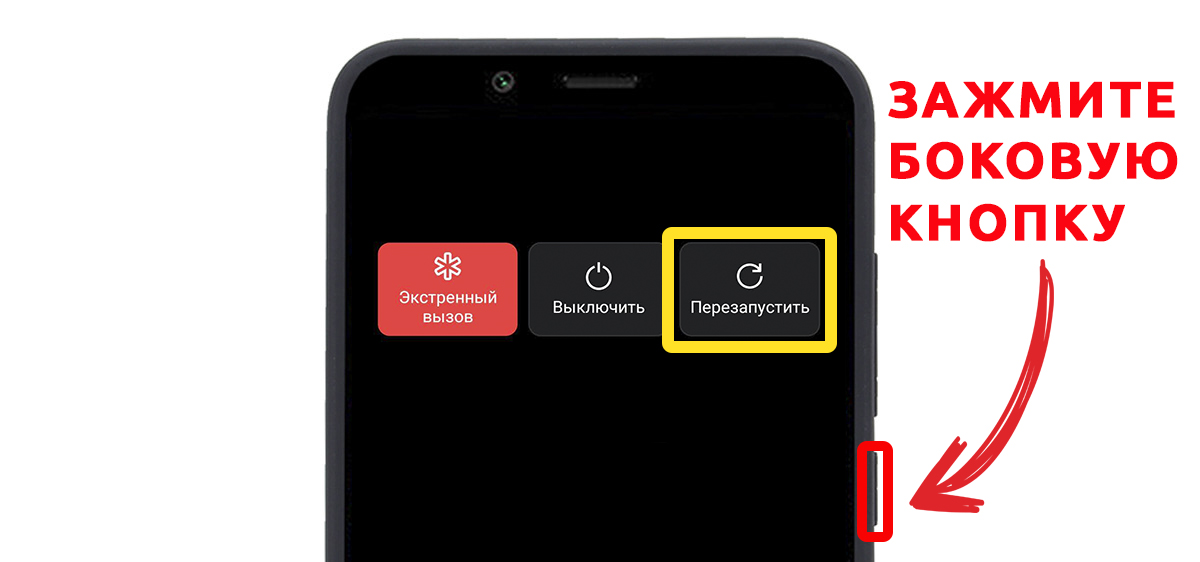
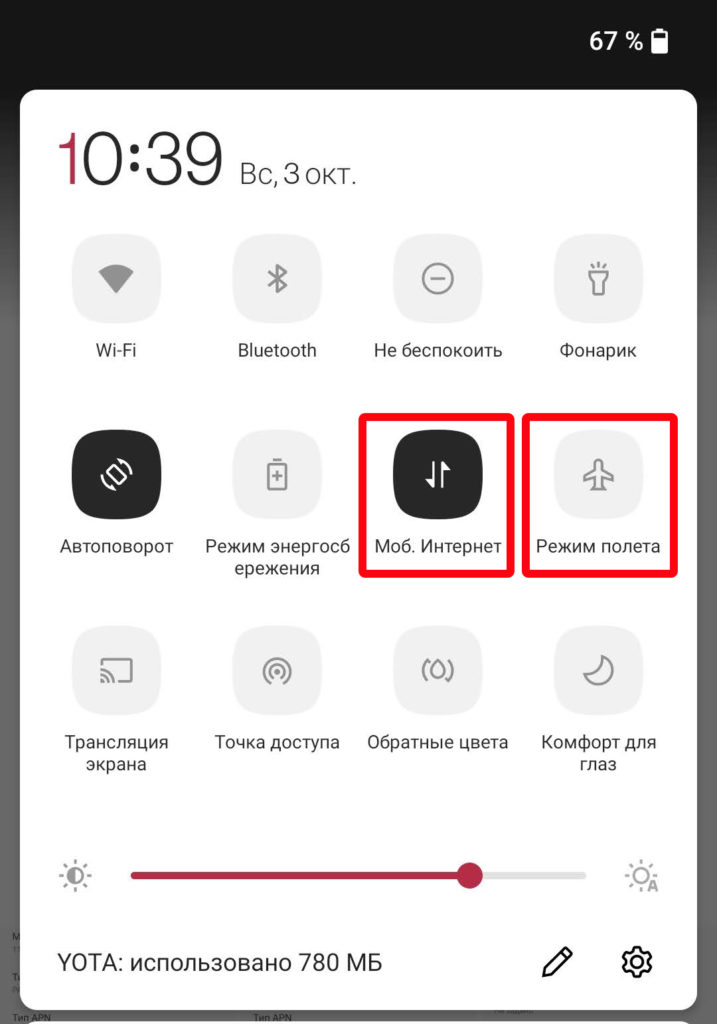
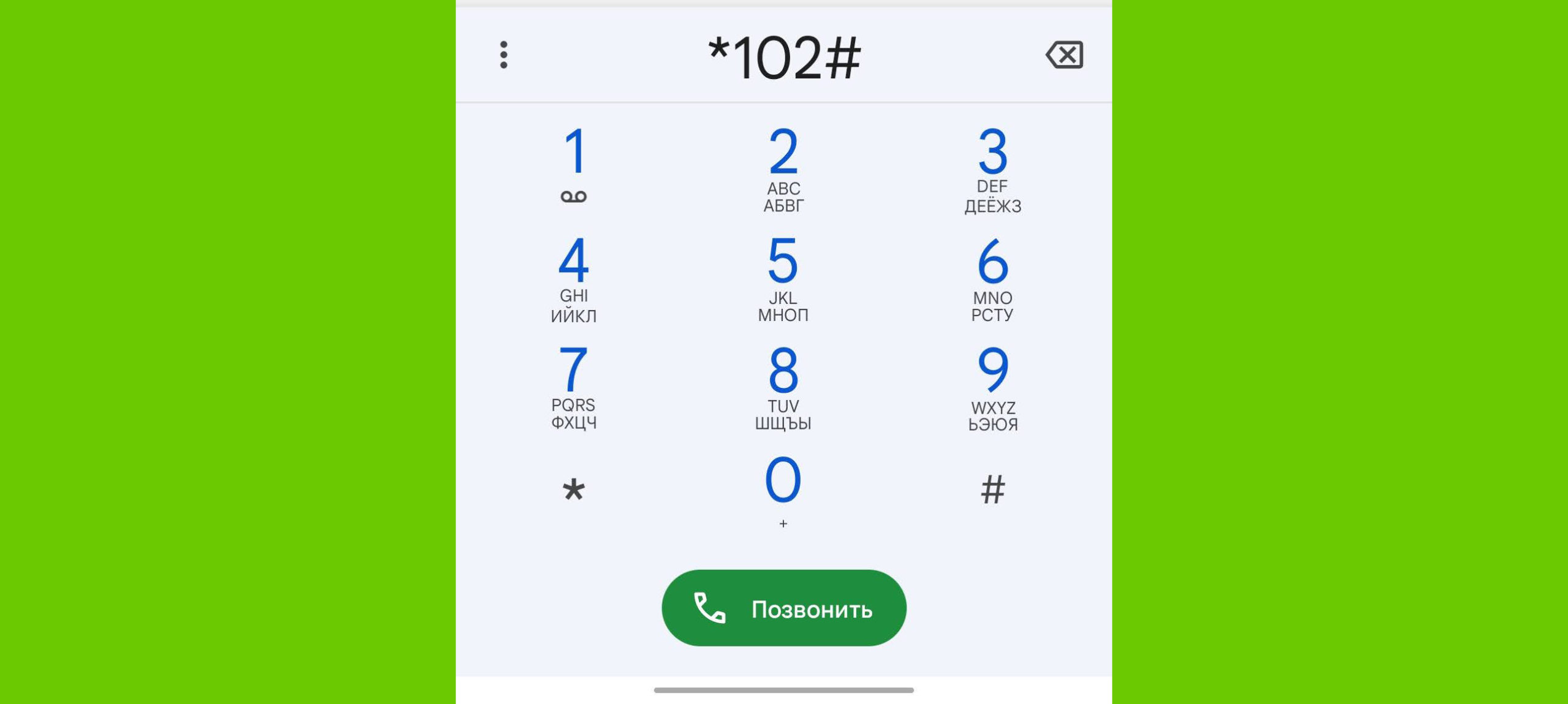
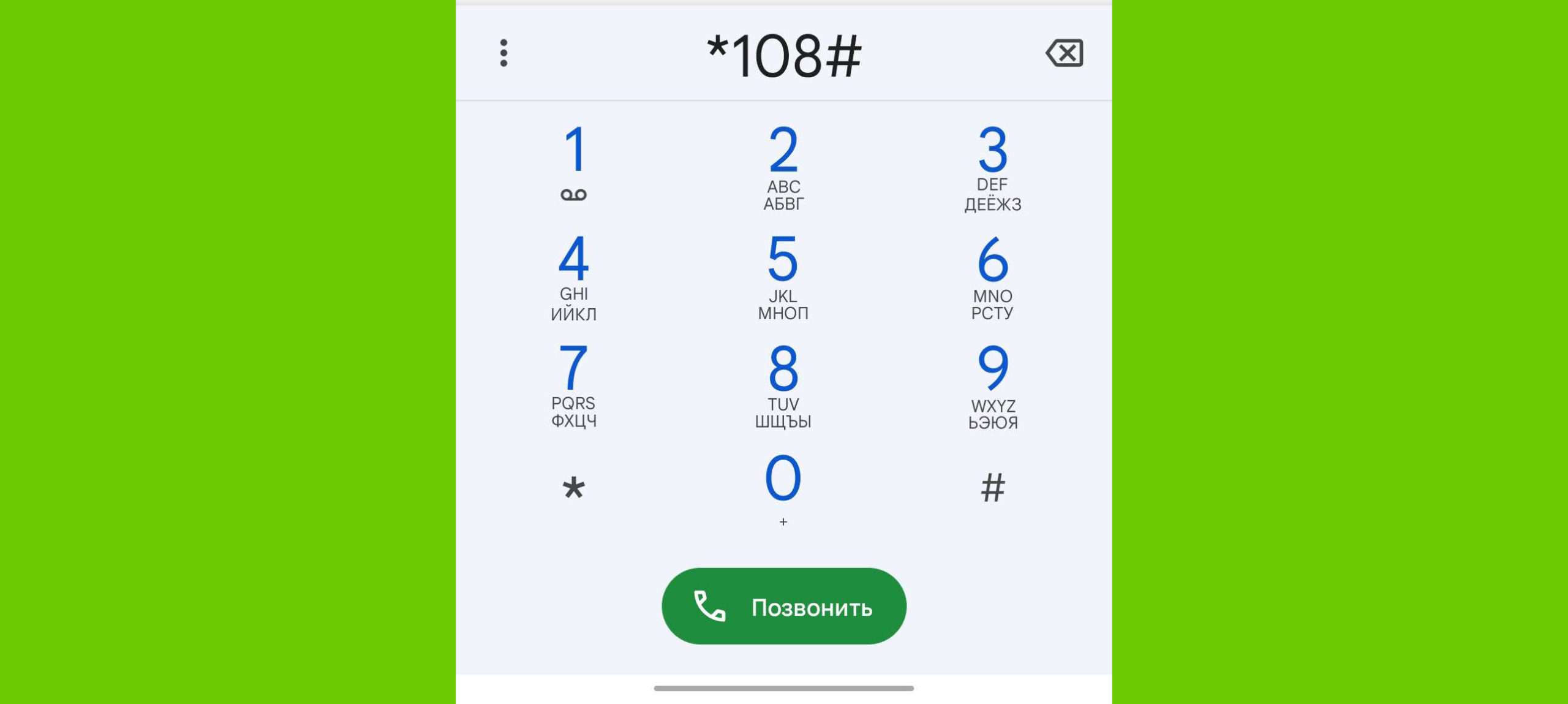
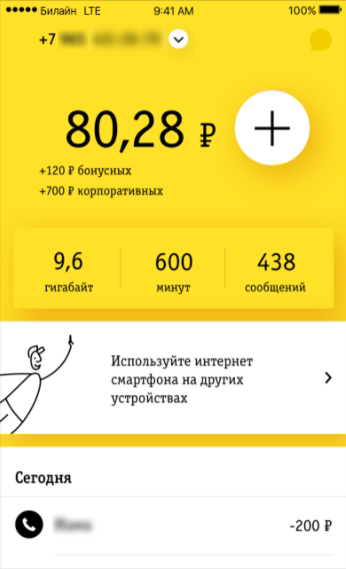
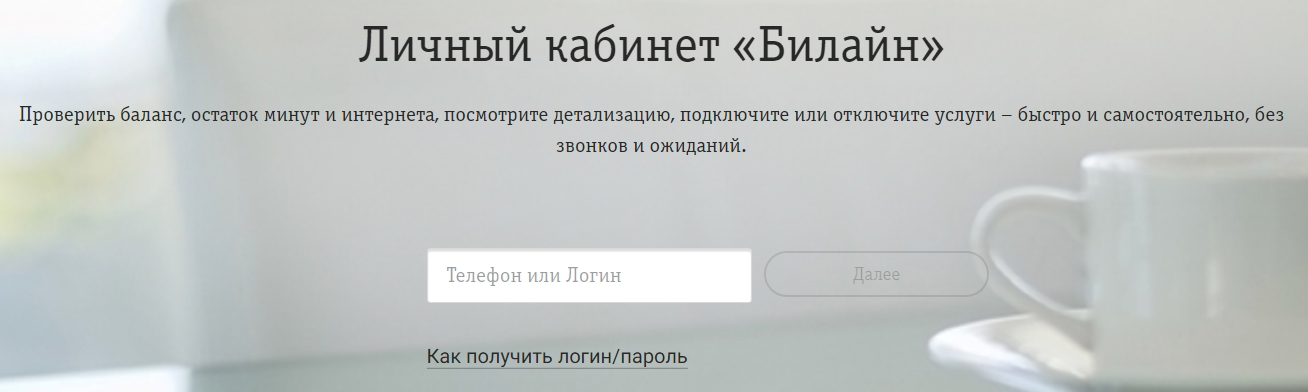
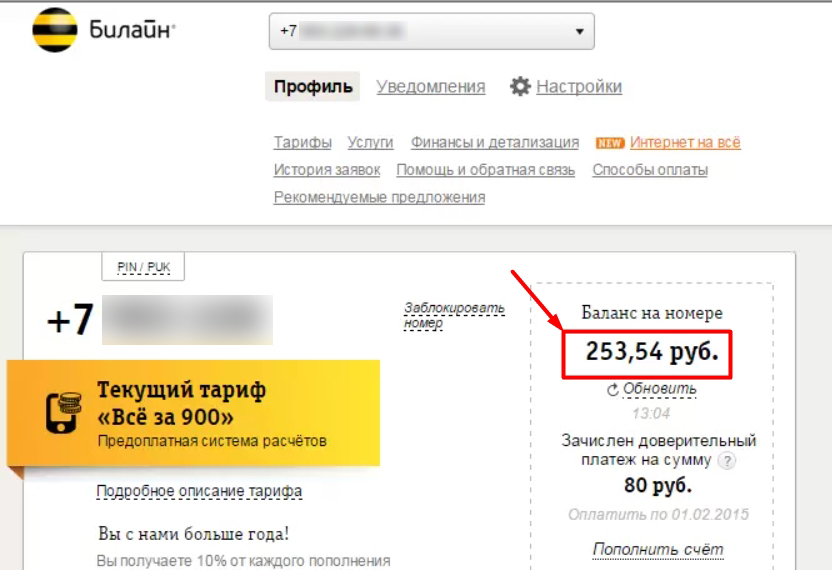
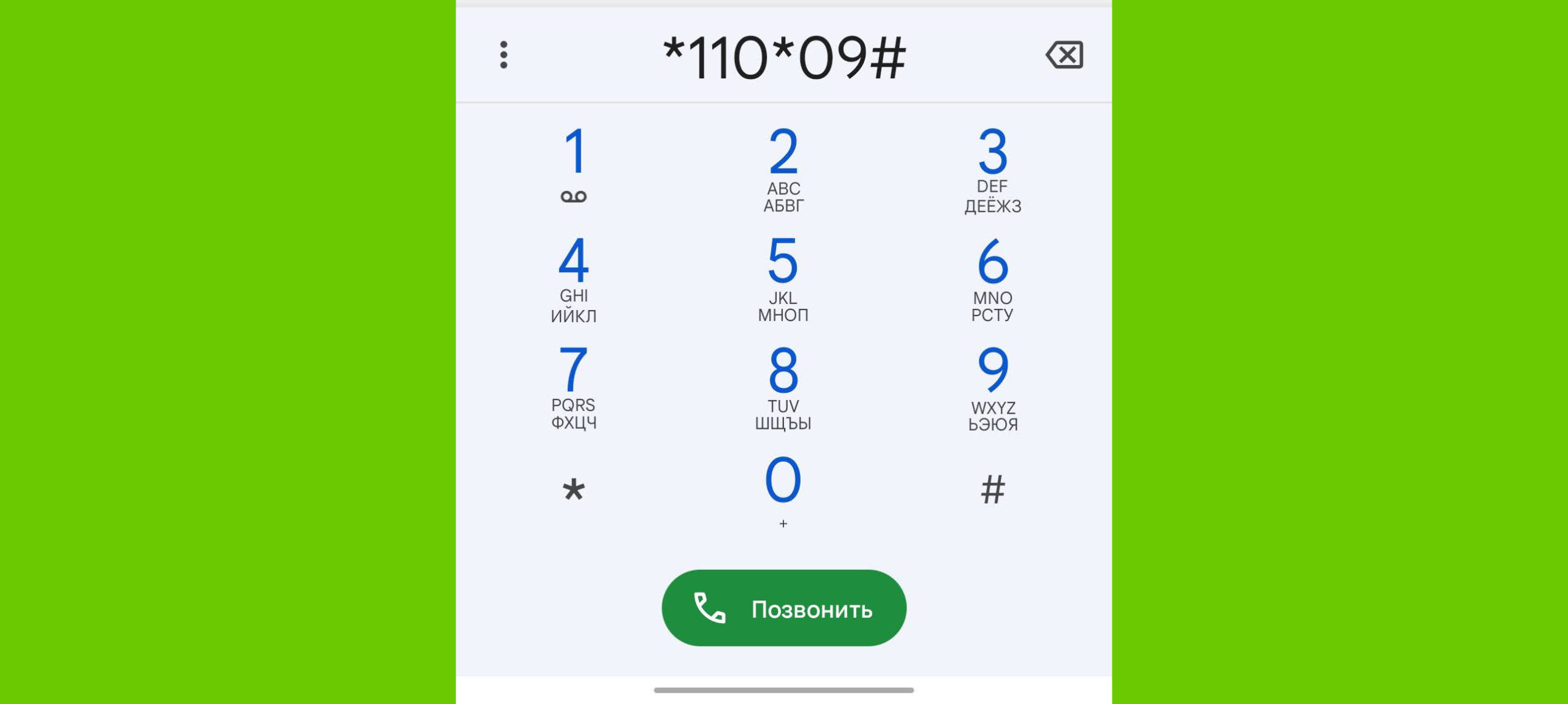
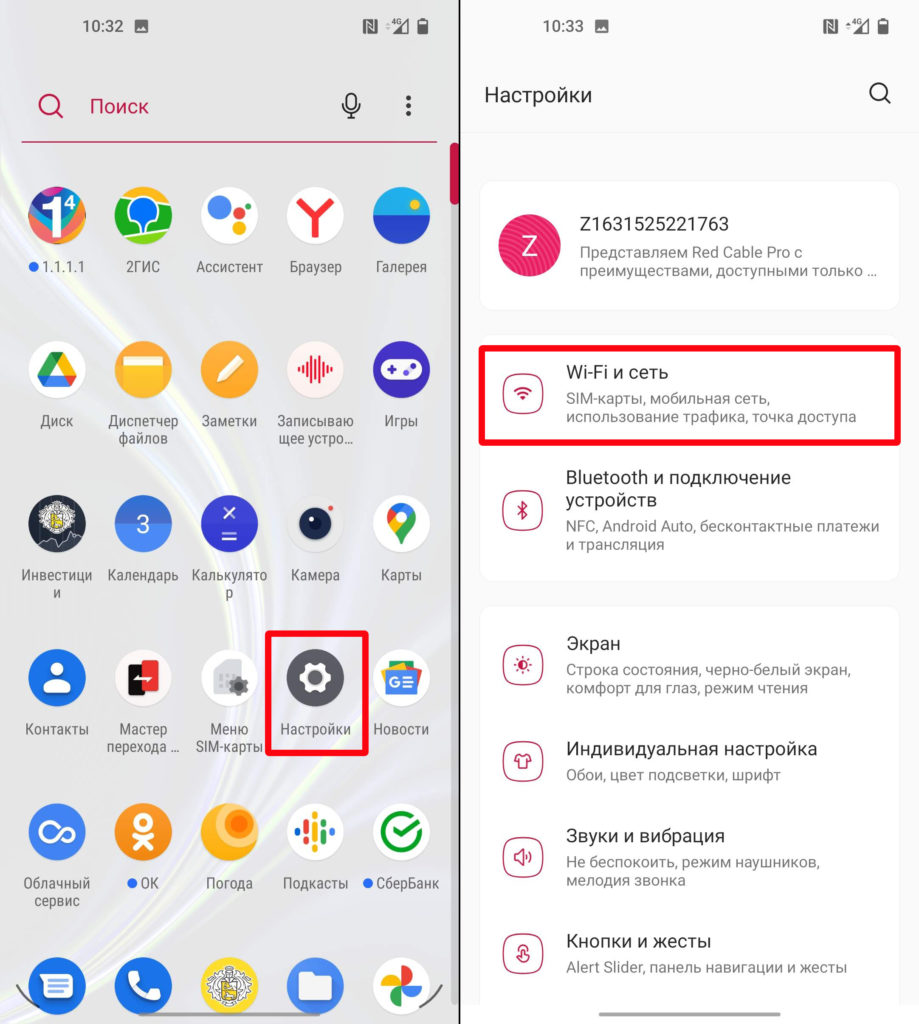
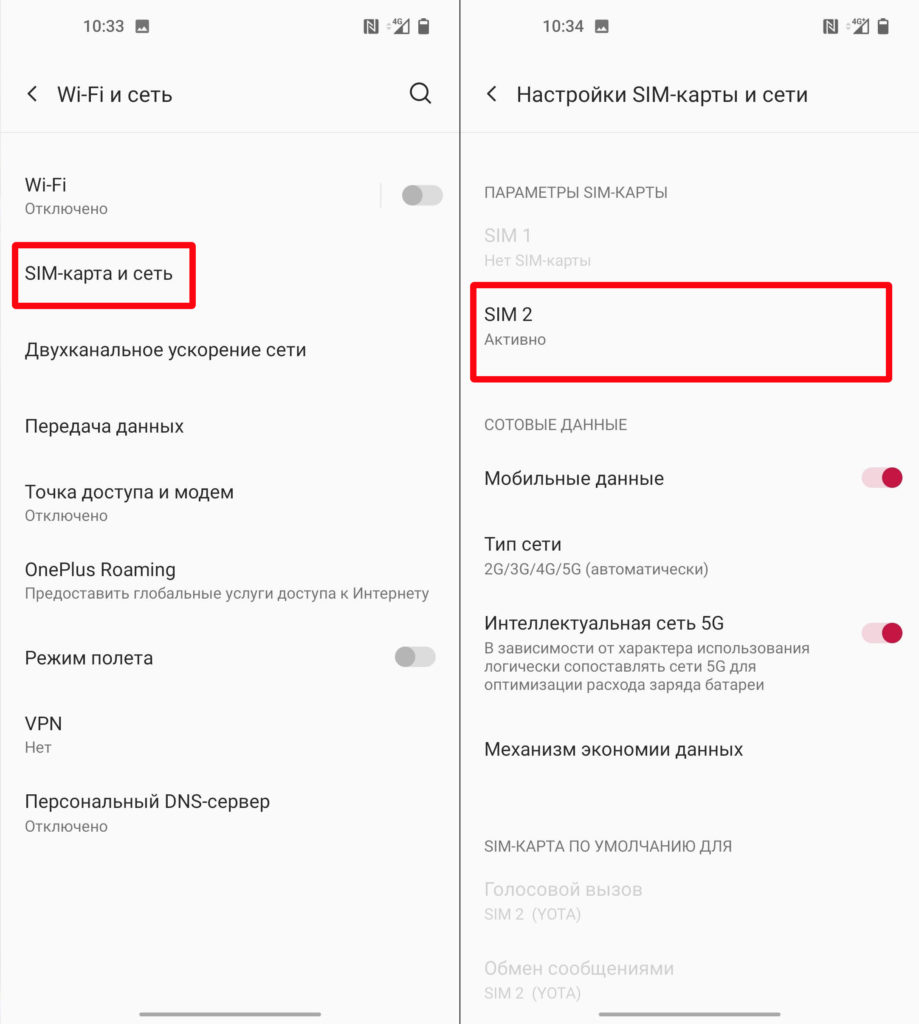
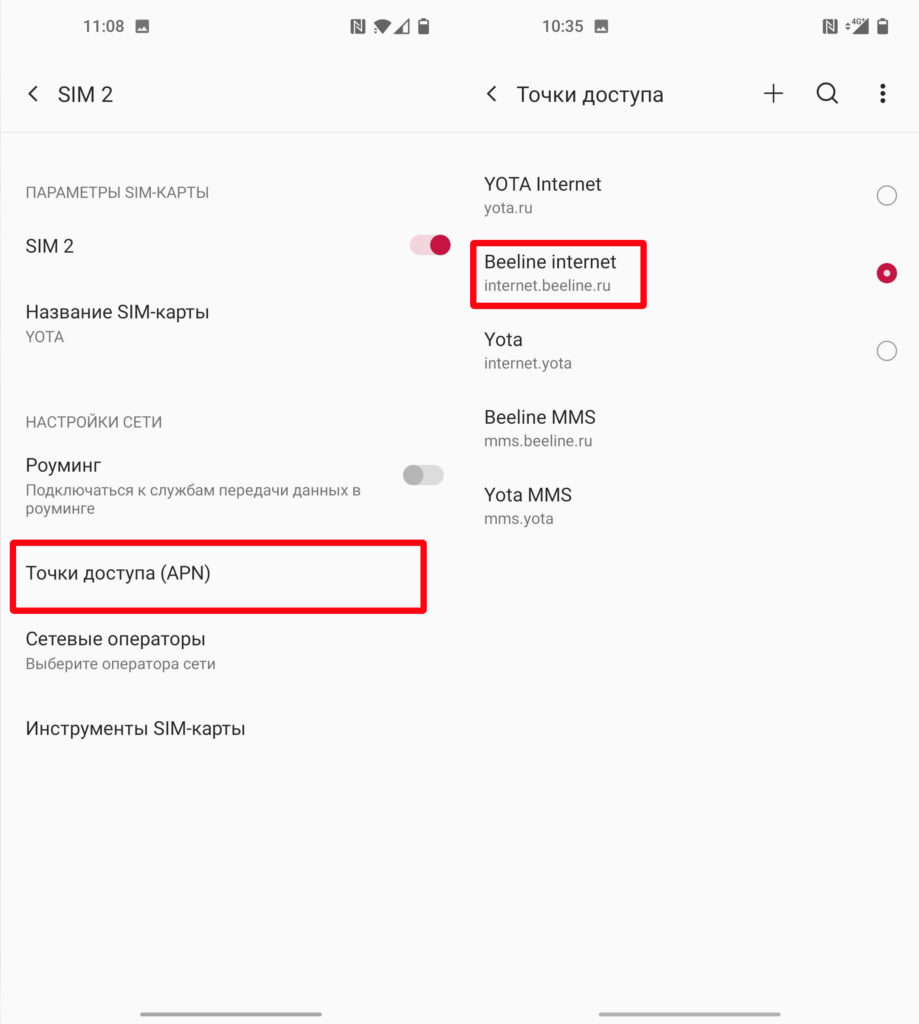
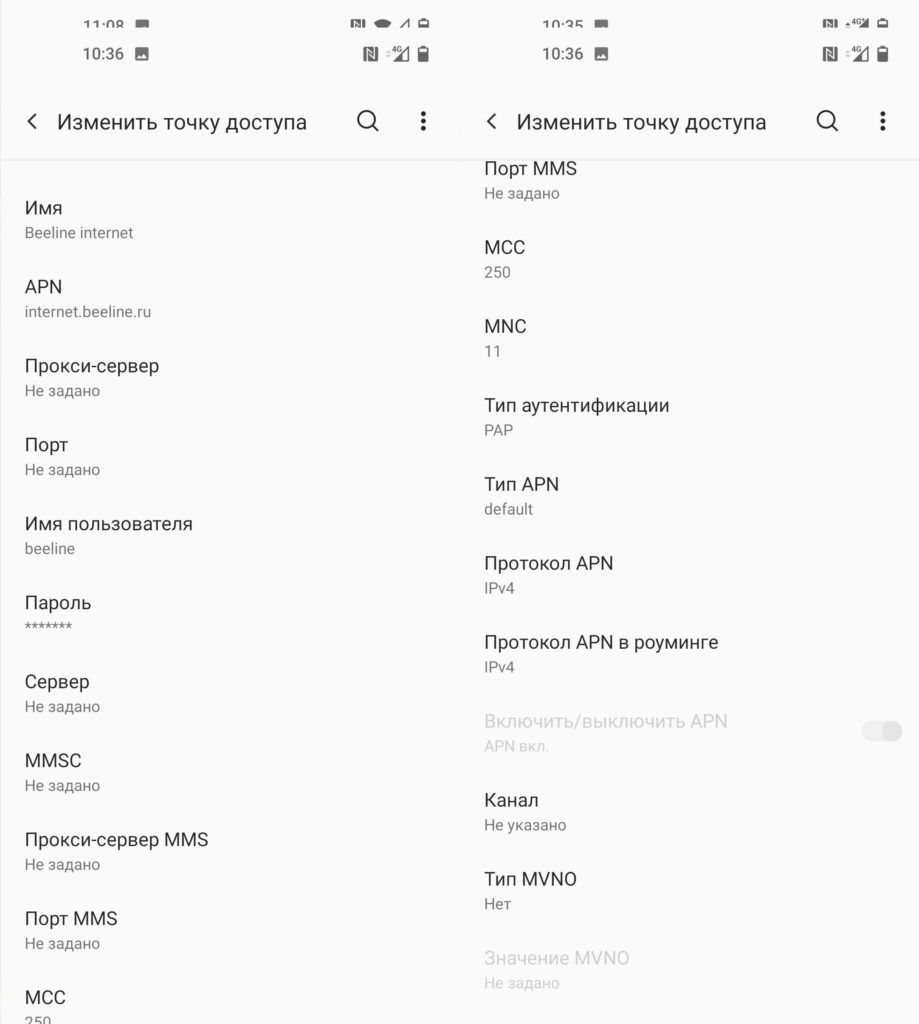
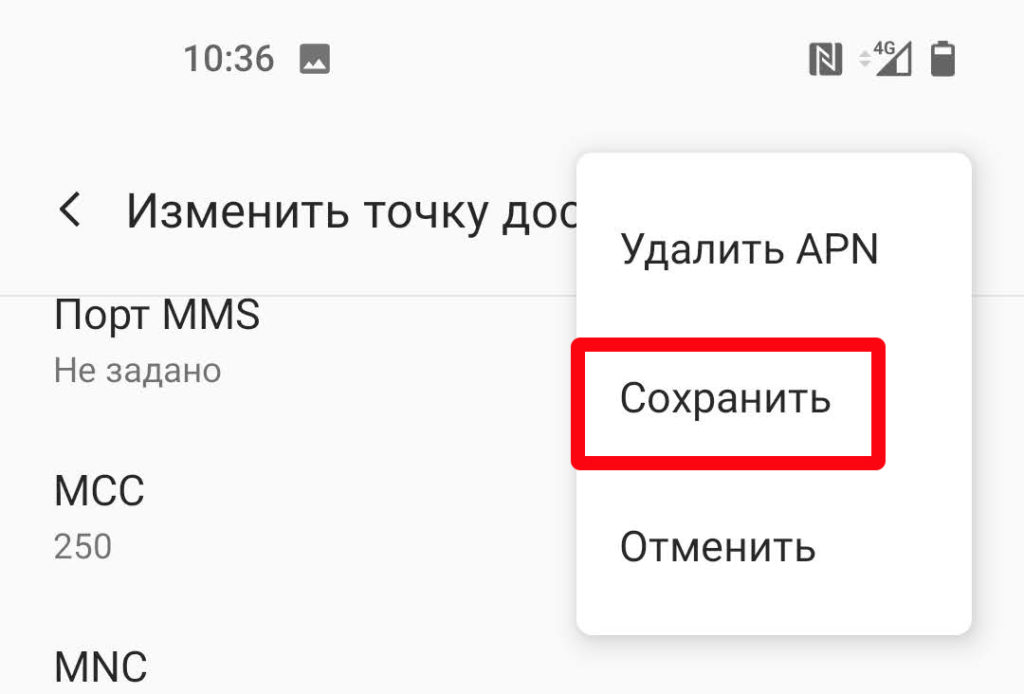

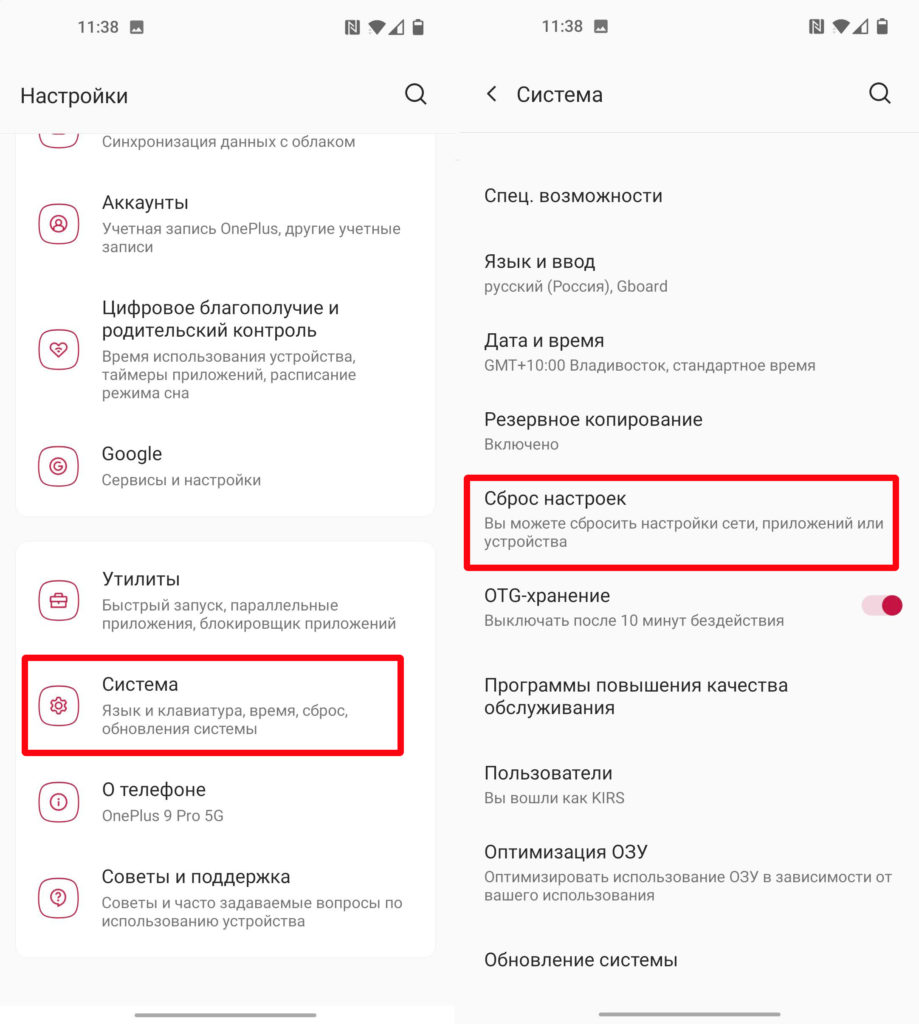
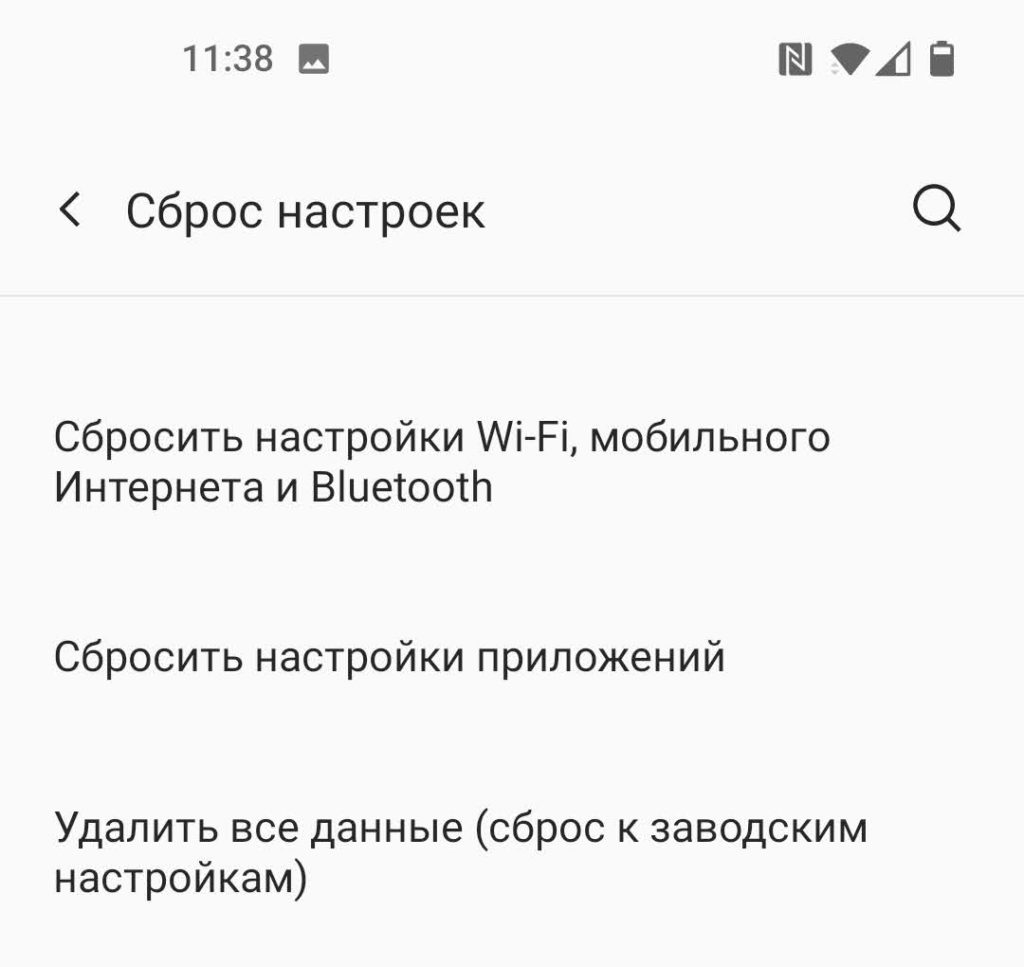
.jpg)
.jpg)